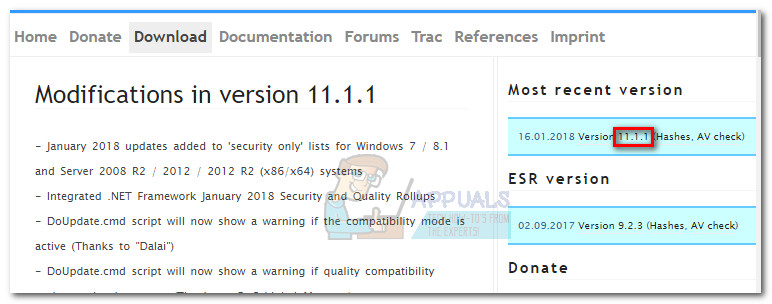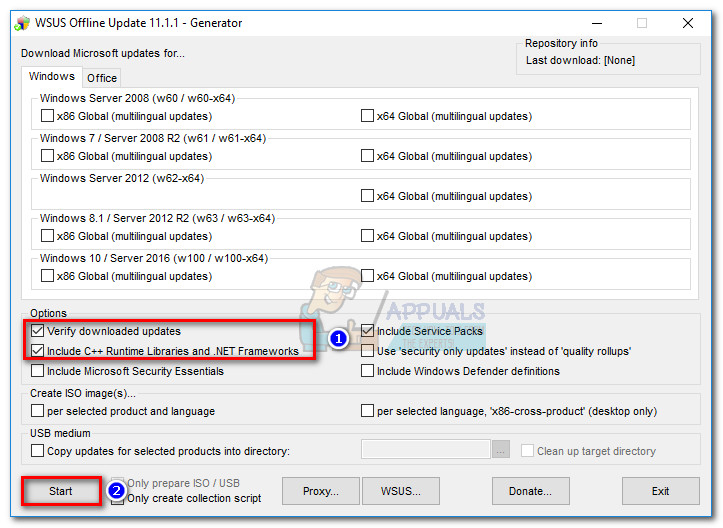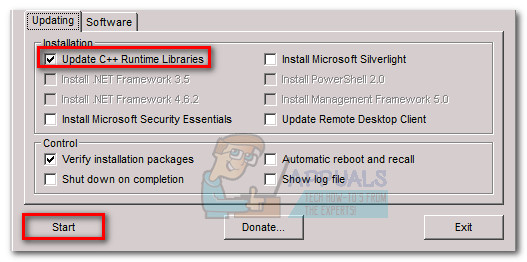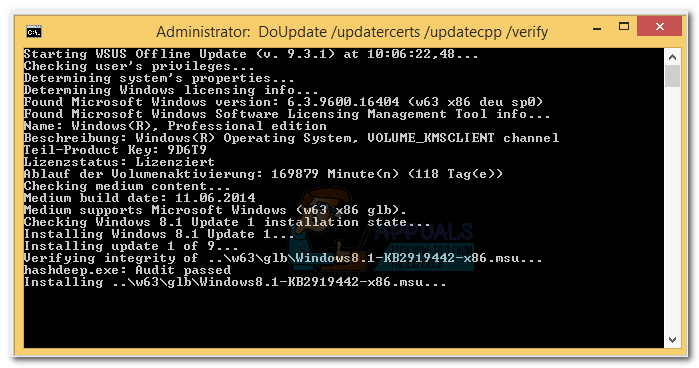Người dùng gặp phải “ Trình cài đặt độc lập của Windows Update bị kẹt khi tìm kiếm các bản cập nhật ”Vấn đề báo cáo rằng việc tìm kiếm thông qua Trình cài đặt độc lập Windows Update mất nhiều thời gian (vài giờ) hoặc bị kẹt vô thời hạn. Một triệu chứng khác của vấn đề này là Svchost.exe quá trình sử dụng CPU và RAM cao liên tục.  Sự xuất hiện của sự cố này có thể bắt đầu từ quý 2 năm 2016 và được xác nhận là xuất hiện trên Windows Vista, Windows 7 và Windows 8. Hành vi này thường gặp phải sau khi cài đặt hệ điều hành sạch hoặc sau khi nâng cấp từ phiên bản Windows cũ hơn. Cho đến nay, Microsoft vẫn chưa cung cấp giải pháp 'phù hợp cho tất cả' để hỗ trợ người dùng cuối gặp phải sự cố này.
Sự xuất hiện của sự cố này có thể bắt đầu từ quý 2 năm 2016 và được xác nhận là xuất hiện trên Windows Vista, Windows 7 và Windows 8. Hành vi này thường gặp phải sau khi cài đặt hệ điều hành sạch hoặc sau khi nâng cấp từ phiên bản Windows cũ hơn. Cho đến nay, Microsoft vẫn chưa cung cấp giải pháp 'phù hợp cho tất cả' để hỗ trợ người dùng cuối gặp phải sự cố này.
Xác nhận rằng hệ thống có vấn đề cụ thể này
Trước khi chuyển đến các bản sửa lỗi tiềm năng bên dưới, điều quan trọng là phải đảm bảo rằng máy tính của bạn thực sự đang gặp sự cố này. Thành phần cập nhật có thể trục trặc vì nhiều lý do khác nhau, vì vậy, điều quan trọng là phải xác định xem các phương pháp nêu trong bài viết này có hiệu quả trong việc giải quyết sự cố Windows Update của bạn hay không. Làm theo các bước bên dưới và xem liệu máy tính của bạn có gặp phải các hiện tượng liên quan đến vấn đề cụ thể này hay không:
- Mở Trình quản lý tác vụ (Ctrl + Shift + Esc) , đi đến Quy trình tab và nhấp vào Hiển thị các quy trình từ tất cả người dùng .
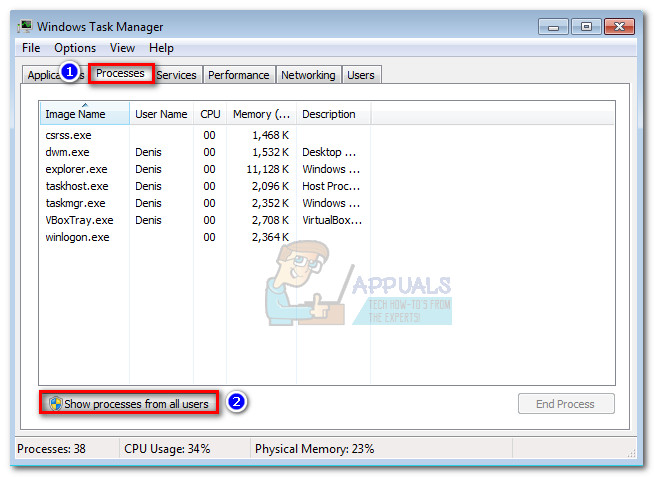
- Đi đến Dịch vụ và nhấp vào dịch vụ được gọi là Wuaserv để làm nổi bật nó. Sau đó, nhấp chuột phải vào nó và chọn Đi tới Quy trình . Quản lý công việc sẽ tự động mở lại Quá trình tab và đánh dấu Svchost.exe quá trình liên kết với Cập nhật Windows .
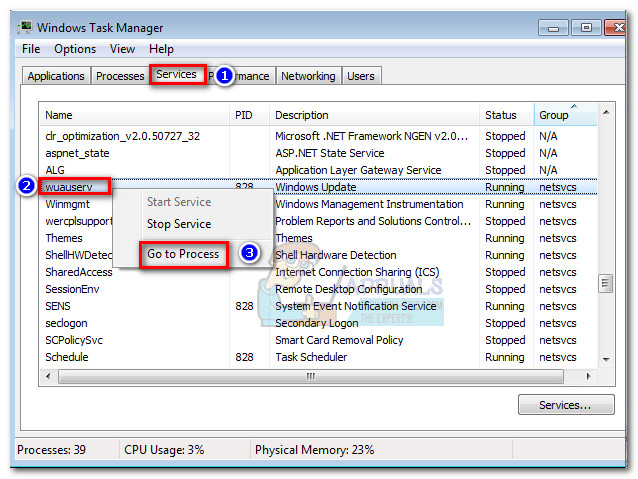
- Dành thời gian theo dõi Svchost.exe và xem nó hoạt động như thế nào. Nếu bạn thấy rằng quá trình sử dụng CPU và Ram liên tục cao (khoảng 200 MB), thì có nhiều khả năng máy tính của bạn đang gặp phải sự cố cụ thể này. Do đó, các phương pháp bên dưới sẽ cho phép bạn áp dụng các bản cập nhật còn thiếu và giảm mức sử dụng tài nguyên.
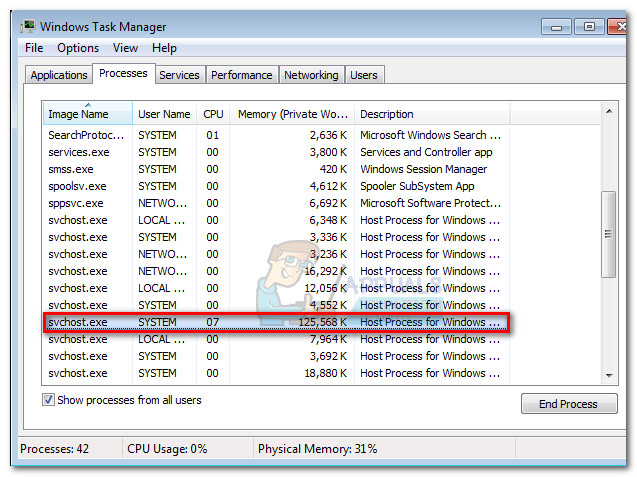
Nếu bạn xác nhận rằng máy tính của mình đang gặp phải các triệu chứng tương tự, bạn có thể tiến hành các bản sửa lỗi tiềm năng bên dưới. Vui lòng thực hiện theo hai phương pháp cho đến khi bạn gặp phải bản sửa lỗi phù hợp với tình huống của mình.
Phương pháp 1: Cập nhật thông qua Cập nhật ngăn xếp dịch vụ (SSU) gần đây nhất
Microsoft nhận thức được vấn đề này và đưa ra một giải pháp khắc phục phần nào hiệu quả với KB 3102810 cập nhật. Sự cố Windows Update cụ thể này thường có thể được khắc phục bằng cách tải xuống bản cập nhật mới nhất Cập nhật ngăn xếp dịch vụ (SSU) . Tuy nhiên, cập nhật qua SSU sẽ không hoạt động trừ khi người dùng đã tắt Cập nhật tự động . Làm theo các bước bên dưới để tắt Cập nhật tự động và cập nhật qua bản mới nhất Cập nhật Ngăn xếp Dịch vụ:
Ghi chú: Các bước (và ảnh chụp màn hình) bên dưới được tạo ra với Windows 7. Sử dụng Ghi chú dưới mỗi bước để biết hướng dẫn và đường dẫn chính xác của Windows 8.
- Truy cập menu bắt đầu (góc dưới bên trái) và nhập “ cập nhật hệ điều hành Window ”Trong hộp tìm kiếm. Sau đó bấm vào cập nhật hệ điều hành Window bên trong Danh sách chương trình ở trên.
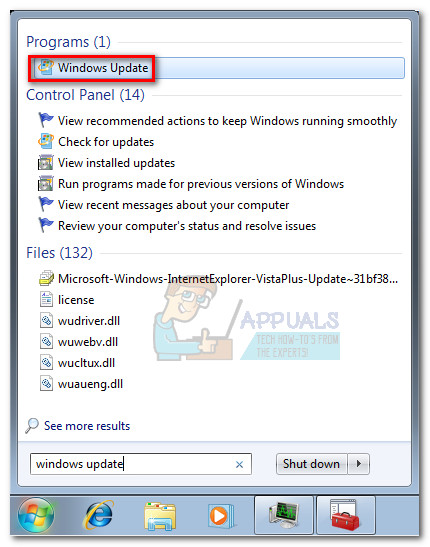 Ghi chú: Trên Windows 8, bạn có thể nhấn Phím Windows + I , tiếp đó hãy chọn Bảng điều khiển từ menu mới xuất hiện. Trong Bảng điều khiển , lựa chọn cập nhật hệ điều hành Window khỏi danh sách.
Ghi chú: Trên Windows 8, bạn có thể nhấn Phím Windows + I , tiếp đó hãy chọn Bảng điều khiển từ menu mới xuất hiện. Trong Bảng điều khiển , lựa chọn cập nhật hệ điều hành Window khỏi danh sách. - Trong ngăn bên trái của Bảng điều khiển, nhấp vào Thay đổi cài đặt , sau đó đặt Cập nhật quan trọng cài đặt cho Không bao giờ kiểm tra cập nhật . Đánh đồng ý để xác nhận các thay đổi của bạn.
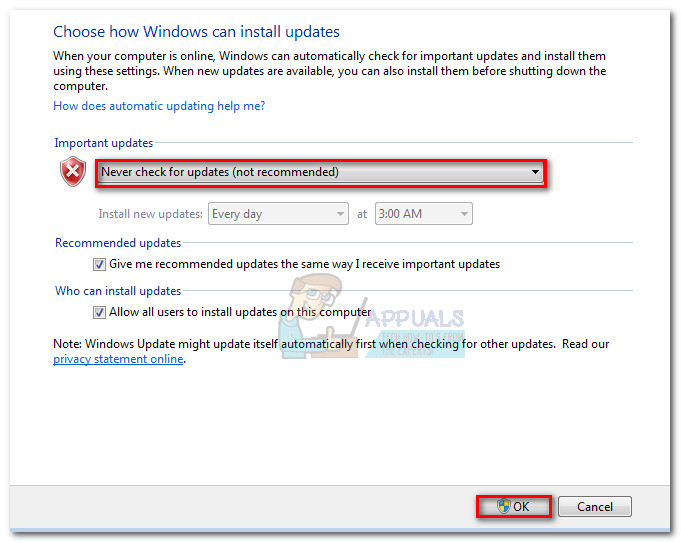 Lưu ý: Trên Windows 8, nhấp vào để Thay đổi cài đặt và đặt cài đặt cho Cập nhật tự động đến Không bao giờ.
Lưu ý: Trên Windows 8, nhấp vào để Thay đổi cài đặt và đặt cài đặt cho Cập nhật tự động đến Không bao giờ. - Khởi động lại máy tính của bạn và đợi nó khởi động lại.
- Sử dụng liên kết Microsoft này ( đây ) để tải xuống phiên bản SSU thích hợp được cập nhật cho hệ điều hành của bạn. Bạn có thể tìm thấy các liên kết tải xuống dưới Phương pháp 2: Trung tâm Tải xuống của Microsoft .
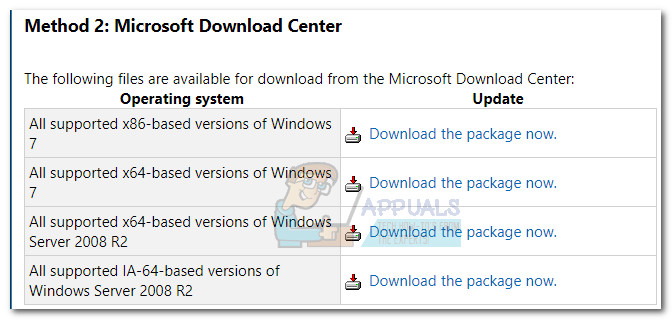 Ghi chú: Trên Windows 8, hãy truy cập liên kết chính thức này của Microsoft ( đây ) và tải xuống trình điều khiển SSU thích hợp dựa trên phiên bản Windows của bạn từ dưới Phương pháp 2: Trung tâm Tải xuống của Microsoft .
Ghi chú: Trên Windows 8, hãy truy cập liên kết chính thức này của Microsoft ( đây ) và tải xuống trình điều khiển SSU thích hợp dựa trên phiên bản Windows của bạn từ dưới Phương pháp 2: Trung tâm Tải xuống của Microsoft . - Cài đặt bản cập nhật SSU và khởi động lại hệ thống của bạn. Sau đó, quay lại Cập nhật tự động như chúng ta đã làm ở bước 2 và bật lại Cập nhật tự động bằng cách đặt chúng trở lại Cài đặt bản cập nhật tự động.
- Cuối cùng, bấm vào Kiểm tra cập nhật lại trong hộp thoại Windows Update. Các bản cập nhật còn lại hiện sẽ được cài đặt mà không gặp sự cố.
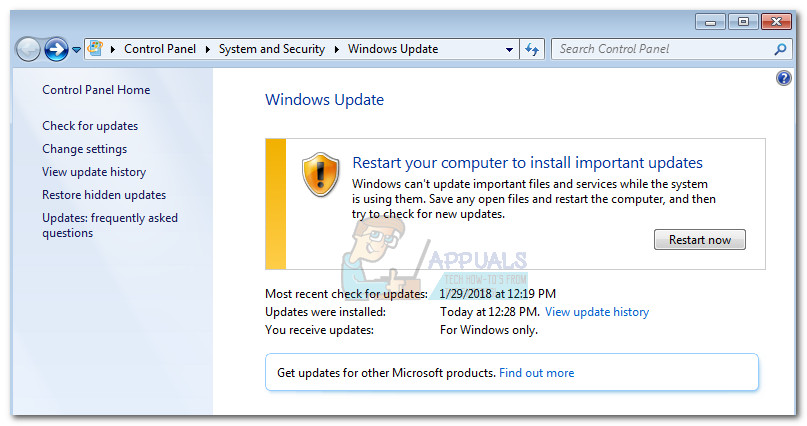 Phương pháp 2: Cập nhật qua WSUS Offline Updater
Phương pháp 2: Cập nhật qua WSUS Offline Updater
Nếu phương pháp trên không thành công, bạn có thể cài đặt tất cả các Cập nhật Windows bằng cách sử dụng Trình cập nhật ngoại tuyến của WSUS. WSUS Offline Updater là một phần mềm mã nguồn mở, trọng lượng nhẹ sẽ tự động lấy các bản cập nhật còn thiếu từ máy chủ của Microsoft và cài đặt chúng trên hệ thống của bạn.
Phần mềm này sẽ hoạt động trên Windows 7 và Windows 8.1. Làm theo hướng dẫn bên dưới để tải xuống các bản cập nhật Windows bị thiếu với WSUS Offline Updater:
- Truy cập trang chính thức của WSUS Offline Updater ( đây ). Điều hướng đến trang Tải xuống và tải xuống bản lưu trữ bằng cách nhấp vào số phiên bản bên dưới Phiên bản gần đây nhất .
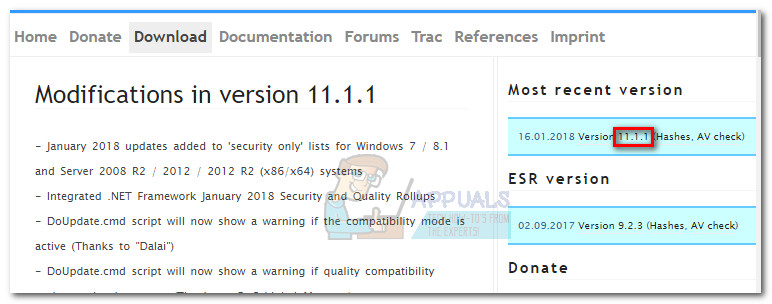
- Mở kho lưu trữ wsusoffline.zip và giải nén nội dung của nó vào một ổ đĩa có đủ không gian .
- Chạy UpdateGenerator có thể thực thi và chọn hộp bên cạnh Xác minh các bản cập nhật đã tải xuống và Bao gồm Thư viện thời gian chạy C ++ và Khung công tác .Net . Đánh Khởi đầu để bắt đầu tải xuống các bản cập nhật còn thiếu.
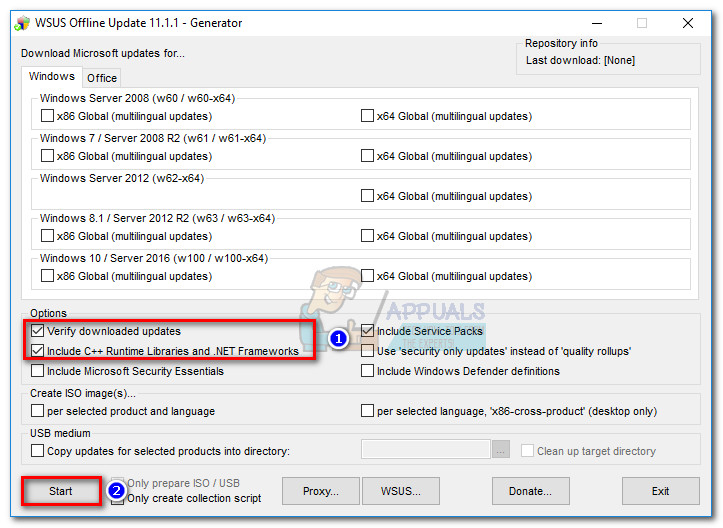
- Sau khi phần tải xuống kết thúc, hãy đóng UpdateGenerator.exe và bắt đầu UpdateInstaller.exe từ wsusoffline> client thư mục.
- Cuối cùng, chọn hộp bên cạnh Cập nhật thư viện thời gian chạy C ++ va đanh Khởi đầu để áp dụng các bản cập nhật cho máy tính của bạn.
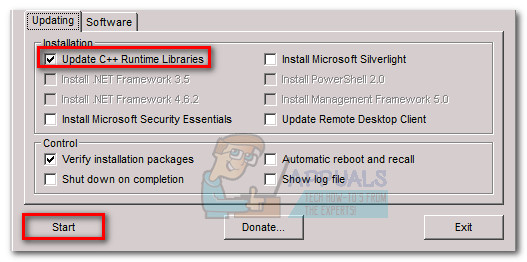
- Tùy thuộc vào số lượng bản cập nhật bạn đang chờ xử lý, quá trình này có thể mất hơn một giờ. Khi tất cả các bản cập nhật đã được áp dụng, hãy khởi động lại máy tính của bạn và tận hưởng phiên bản Windows cập nhật của bạn.
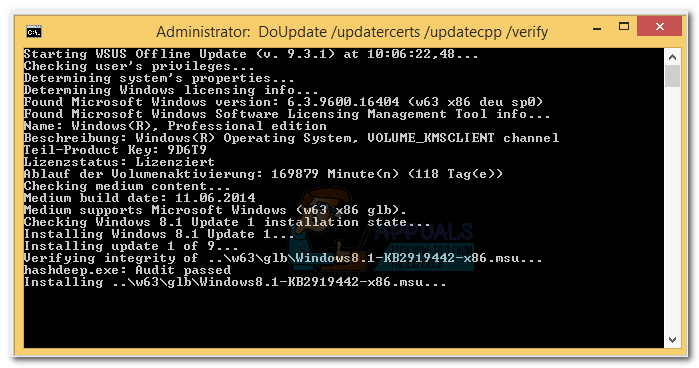
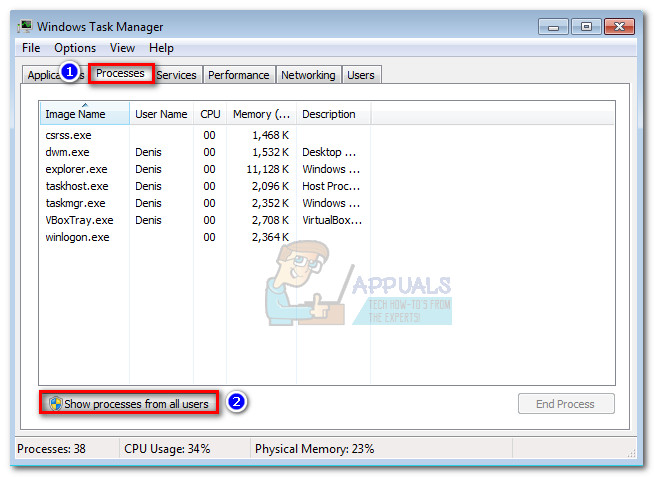
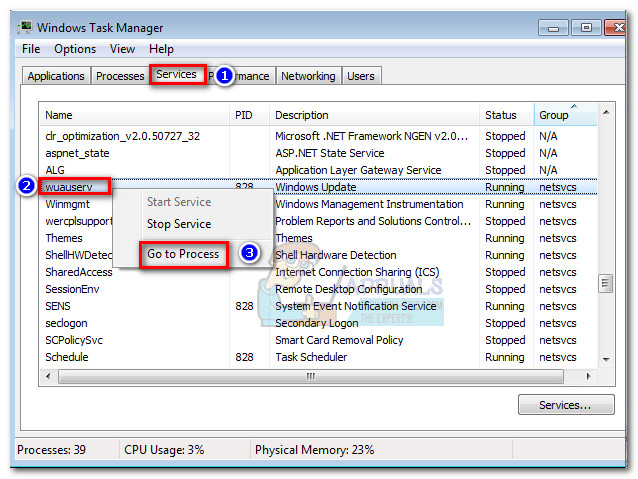
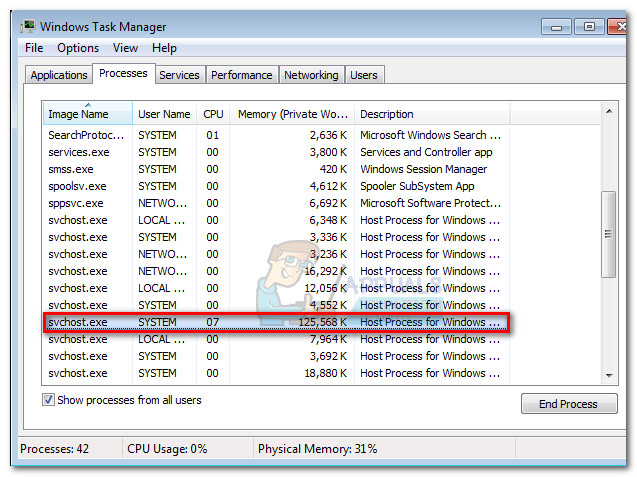
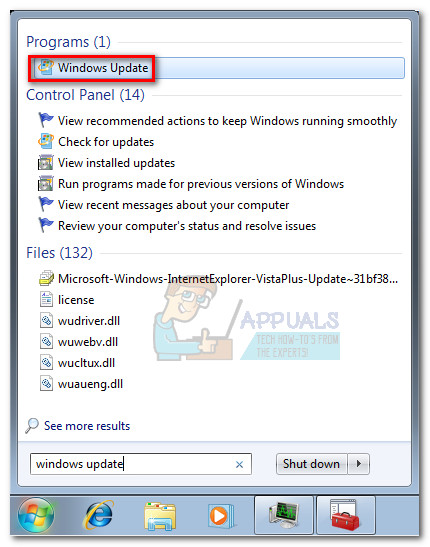 Ghi chú: Trên Windows 8, bạn có thể nhấn Phím Windows + I , tiếp đó hãy chọn Bảng điều khiển từ menu mới xuất hiện. Trong Bảng điều khiển , lựa chọn cập nhật hệ điều hành Window khỏi danh sách.
Ghi chú: Trên Windows 8, bạn có thể nhấn Phím Windows + I , tiếp đó hãy chọn Bảng điều khiển từ menu mới xuất hiện. Trong Bảng điều khiển , lựa chọn cập nhật hệ điều hành Window khỏi danh sách.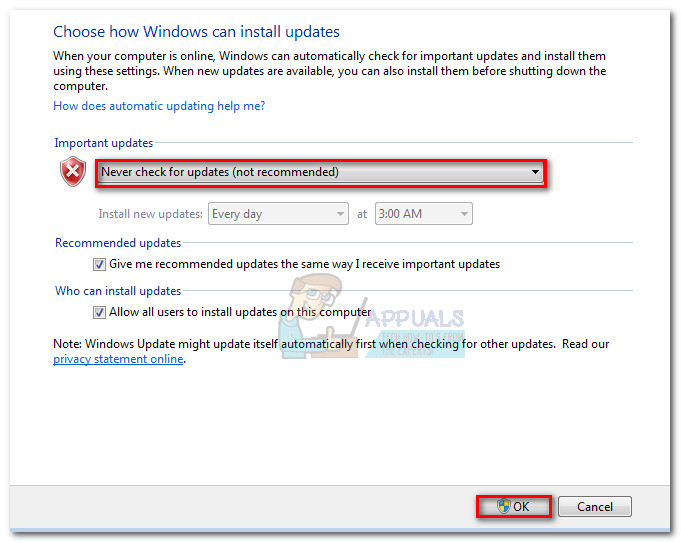 Lưu ý: Trên Windows 8, nhấp vào để Thay đổi cài đặt và đặt cài đặt cho Cập nhật tự động đến Không bao giờ.
Lưu ý: Trên Windows 8, nhấp vào để Thay đổi cài đặt và đặt cài đặt cho Cập nhật tự động đến Không bao giờ. 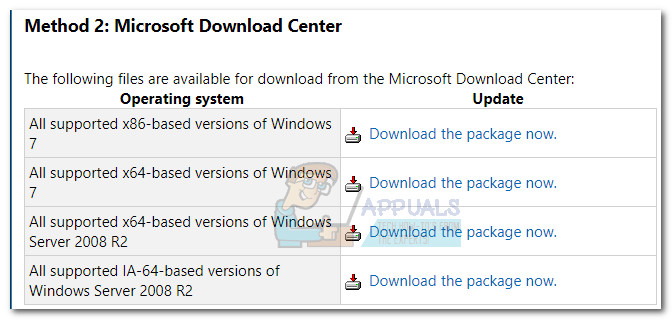 Ghi chú: Trên Windows 8, hãy truy cập liên kết chính thức này của Microsoft ( đây ) và tải xuống trình điều khiển SSU thích hợp dựa trên phiên bản Windows của bạn từ dưới Phương pháp 2: Trung tâm Tải xuống của Microsoft .
Ghi chú: Trên Windows 8, hãy truy cập liên kết chính thức này của Microsoft ( đây ) và tải xuống trình điều khiển SSU thích hợp dựa trên phiên bản Windows của bạn từ dưới Phương pháp 2: Trung tâm Tải xuống của Microsoft .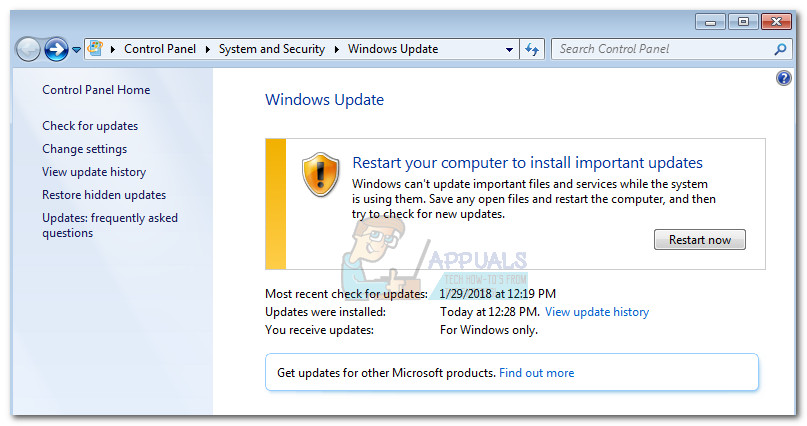 Phương pháp 2: Cập nhật qua WSUS Offline Updater
Phương pháp 2: Cập nhật qua WSUS Offline Updater